苹果手机换新机id如何设置 在苹果手机上怎么更改已有的ID账户
日期: 来源:冰糖安卓网
苹果手机换新机ID如何设置,以及在苹果手机上如何更改已有的ID账户,是许多苹果用户在购买新手机或需要更换账户时经常面临的问题,苹果手机的ID账户是用户在使用苹果设备时必不可少的身份标识,它关联着用户的个人信息、购买记录以及各种应用程序。正确设置和更改ID账户对于用户的数据保护和设备使用非常重要。接下来我们将介绍具体的操作步骤,帮助大家轻松完成这一过程。
在苹果手机上怎么更改已有的ID账户
具体方法:
1.点击手机上的设置,如图
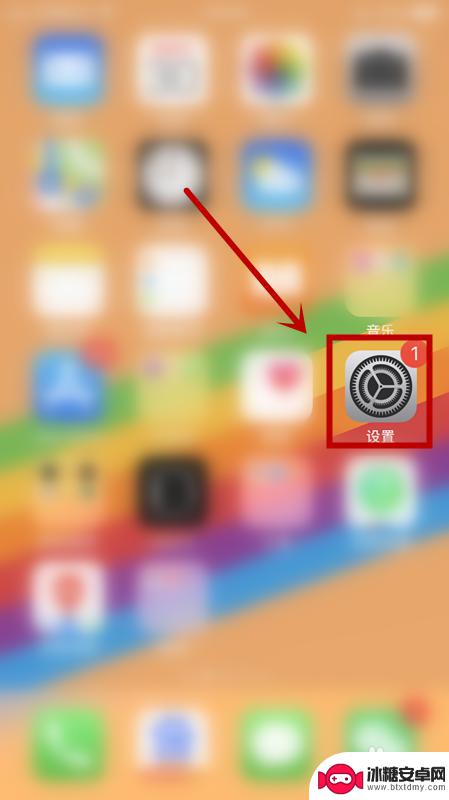
2.在设置界面点击密码与账户,如图
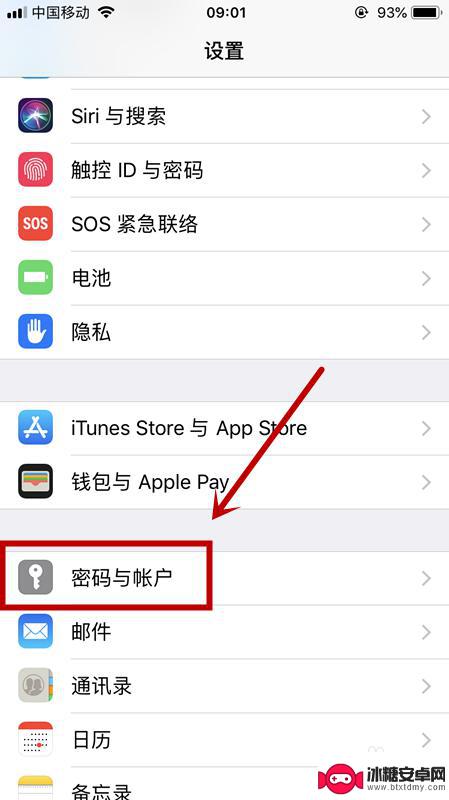
3.点击iCloud,在该界面手指往下滑动。将屏幕拖到最下端,点击退出登录,如图
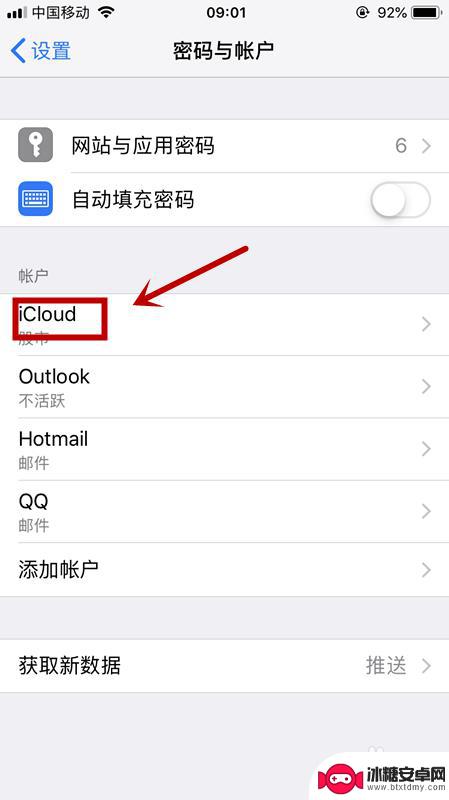
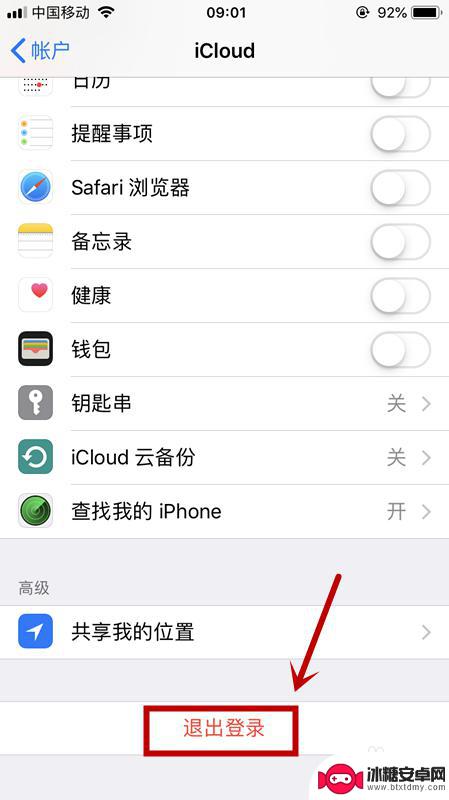
4.点击从我的iPhone删除,输入ID密码来关闭查找我的iPhone,如图
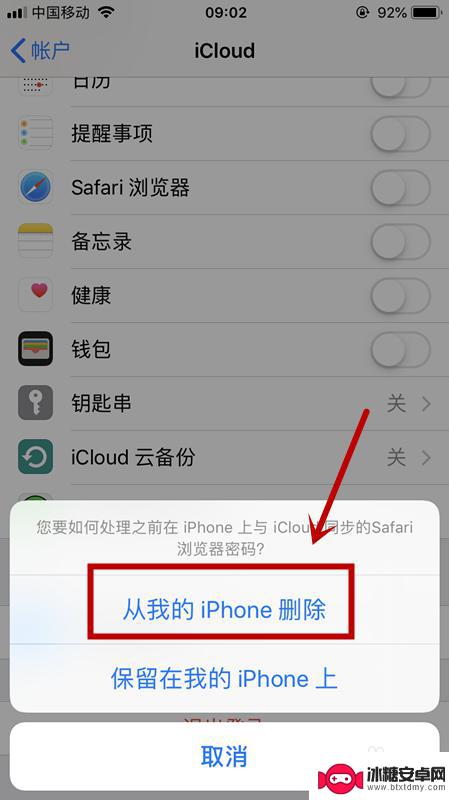
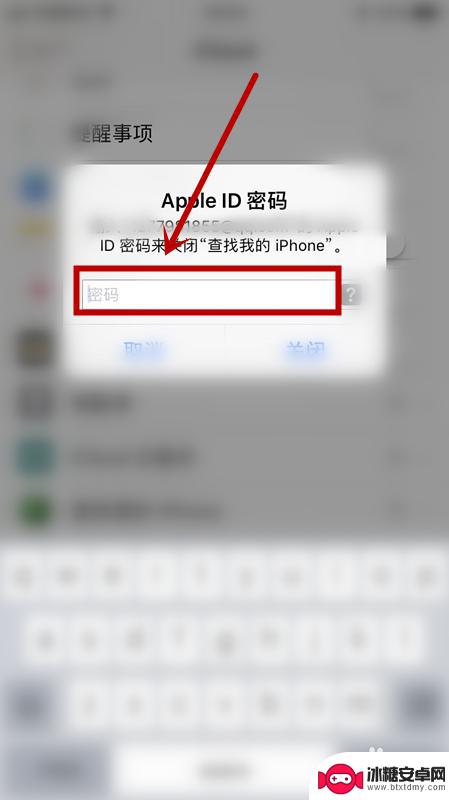
5.重新回到密码与账户界面,点击添加账户,如图
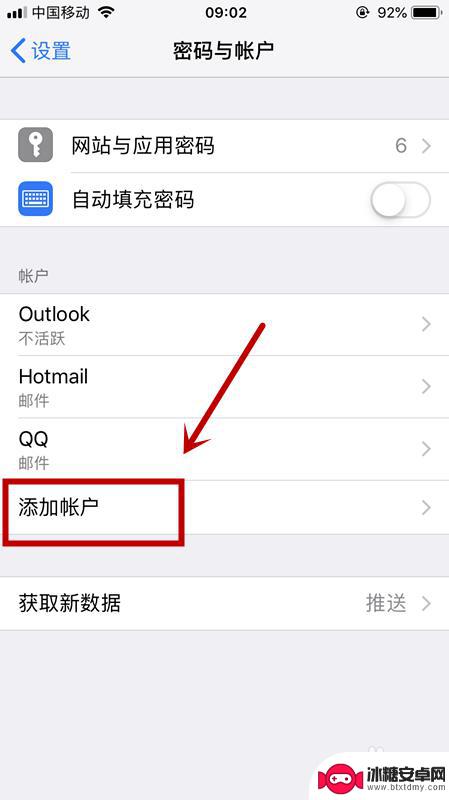
6.点击iCloud,按页面提示输入新的账号即可,如图
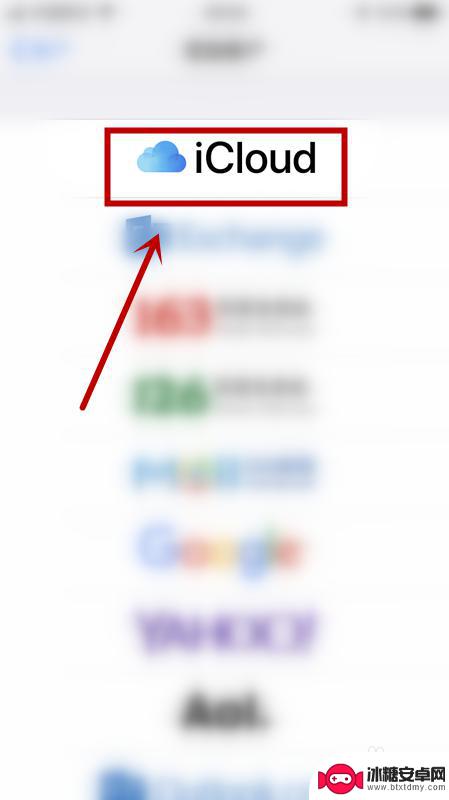
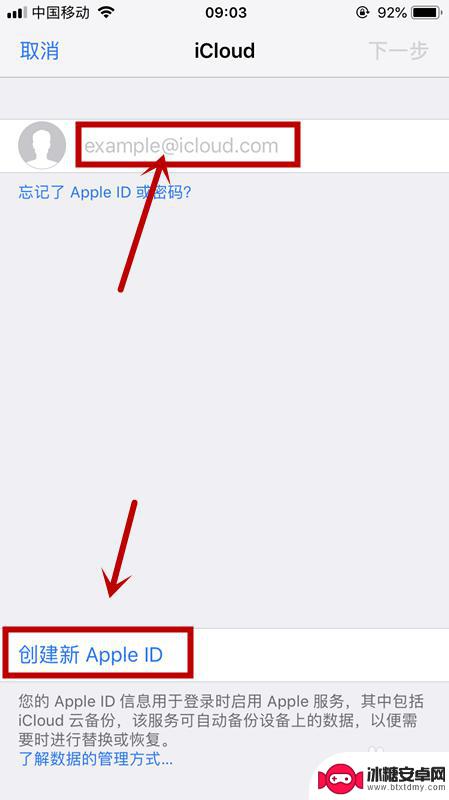
以上是关于如何设置苹果手机换新机id的全部内容,如果你遇到了这种情况,不妨根据本文提供的方法来解决,希望这对你有所帮助。
相关教程
-
苹果7手机怎么换id 更改苹果手机上的Apple ID
-
苹果如何换账号登录手机 怎样在苹果手机上更改ID帐号
-
怎样更改苹果手机的id账号 怎样更换苹果手机的apple id账号
-
苹果手机换手机卡了怎么换id电话 苹果手机换卡要不要输入Apple ID
-
换苹果手机id怎么办 Apple id账号怎么修改
-
怎么退出iphone id 登录另一个id 苹果手机如何退出其他设备的iCloud账号
-
苹果手机上的麦克风图标是什么 苹果手机麦克风标志关闭方法
-
怎么删除安卓手机系统文件 如何使用adb命令删除Android系统文件夹
-
如何将oppo手机? OPPO旧手机数据转移教程
-
手机上如何打开相机 手机软件如何打开相机权限












